如何停用 WordPress 主題:初學者指南
已發表: 2023-09-18學習如何停用 WordPress 主題很簡單。 WordPress 平台為您提供了多種停用主題的方法,您只需幾分鐘即可完成。 但是,停用它可能會對您網站的風格和功能產生重大影響。
了解如何安全地停用 WordPress 主題是一項在您發展網站時會派上用場的技能。 您可能會多次切換主題,遵循安全的方法將有助於避免「破壞」您的網站。
在本文中,我們將討論停用和卸載主題之間的差異以及如何安全地執行此操作。 然後我們將向您展示如何以兩種不同的方式停用 WordPress 主題。 讓我們開始吧!
停用和卸載主題之間的區別
停用和卸載主題不是同一個流程。 當您停用主題(或外掛程式)時,其檔案仍保留在伺服器上。 該主題可能未激活,但您可以隨時更改該主題,而無需重新安裝。
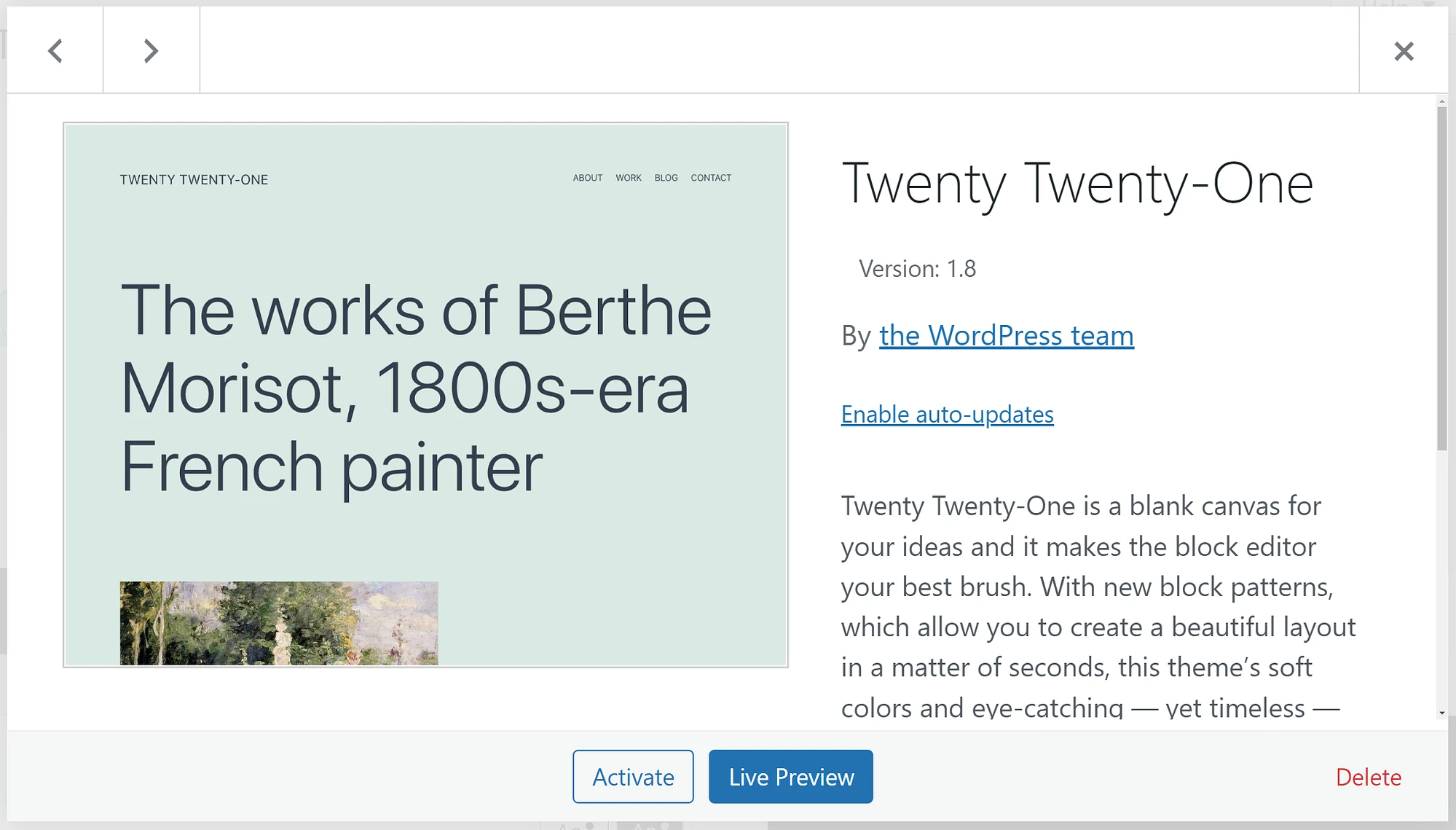
通常,您會卸載不再打算使用的主題。 這可能是因為它們已經過時,或者因為您正在瀏覽 WordPress 主題目錄以尋找新選項。
您可以出於同樣的原因停用主題,但這也是我們有時建議用於解決 WordPress 錯誤的過程。 某些主題可能會導致與其他 WordPress 元件的相容性問題,暫時停用它們可以幫助您診斷問題。
停用主題之前(和之後)要考慮什麼
了解如何停用 WordPress 主題很簡單,但這個過程可能會導致您的網站出現技術問題。 最直接的問題是,當您停用某個主題時,WordPress將預設使用另一個選項,這表示您網站的風格將會發生巨大變化。
如果先前的主題還包括獨特部分、小部件或頁面建立器等功能,則切換它可能會破壞網站的一些關鍵功能。 這並不是說您不應該這樣做,而是說您需要安全地進行。
如果您要變更網站的主題或正在測試新選項,請按以下步驟操作以避免對您的網站產生負面影響:
- 在測試新主題之前建立網站的完整備份。
- 使用臨時網站來測試您的網站在停用主題或嘗試新主題時的外觀和功能。
每次計劃對 WordPress 網站進行重大更改時,您都應該採取這些安全措施。 它們將幫助您避免以下情況:您忙於修復網站,但網站無法正常運作。
如果您無法透過網站主機存取暫存功能(您應該這樣做),您可以在本機 WordPress 網站上測試變更或使用暫存外掛程式。 最後兩個選項涉及更多,但它們是為了保持您的即時網站正常運作而付出代價的。
如何停用 WordPress 主題
- 透過儀表板停用主題
- 透過 FTP 停用主題
有兩種方法可以在 WordPress 中停用主題。 如果您有權訪問儀表板,那就是簡單的方法。 但是,如果您因任何原因被鎖定在儀表板之外,您也可以透過檔案傳輸協定 (FTP) 停用主題。
1.透過儀表板停用主題️
若要從儀表板停用主題,請前往外觀→主題。 此頁面將顯示您網站上安裝的所有主題,並顯示哪個主題處於活動狀態:
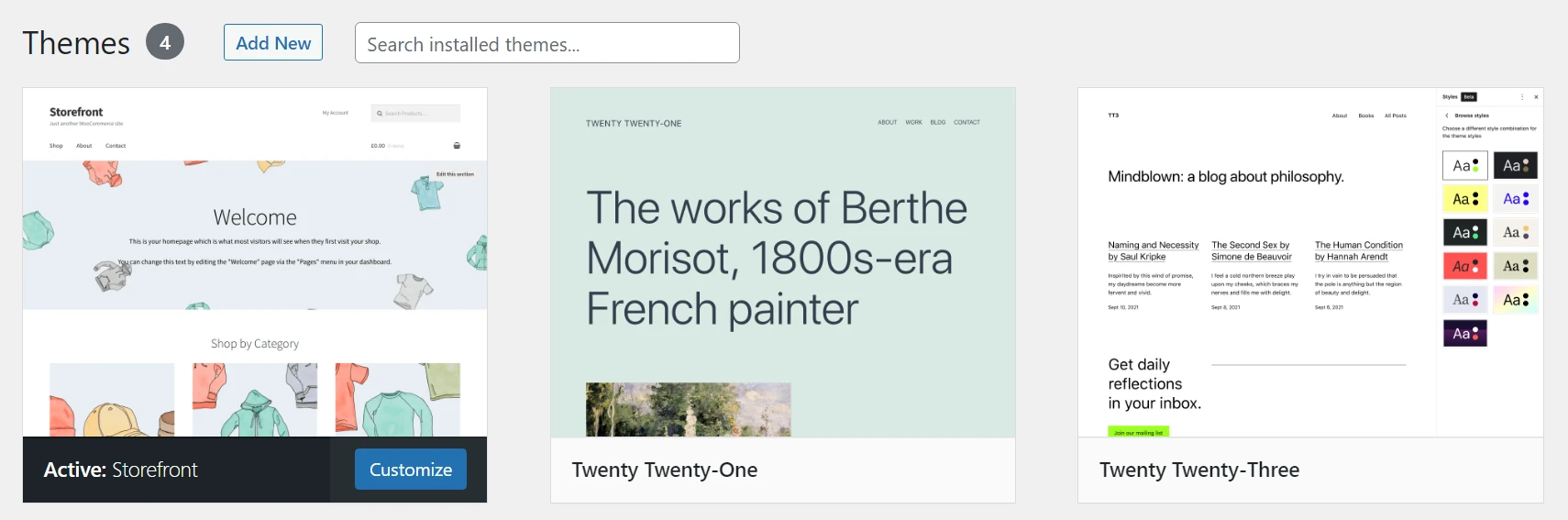
要停用主題,您需要切換到另一個選項,因為 WordPress 始終需要一個活動主題。 因此,繼續選擇替代品。 準備好後,將滑鼠懸停在要切換到的主題上,然後尋找「即時預覽」選項旁邊的「啟動」按鈕:
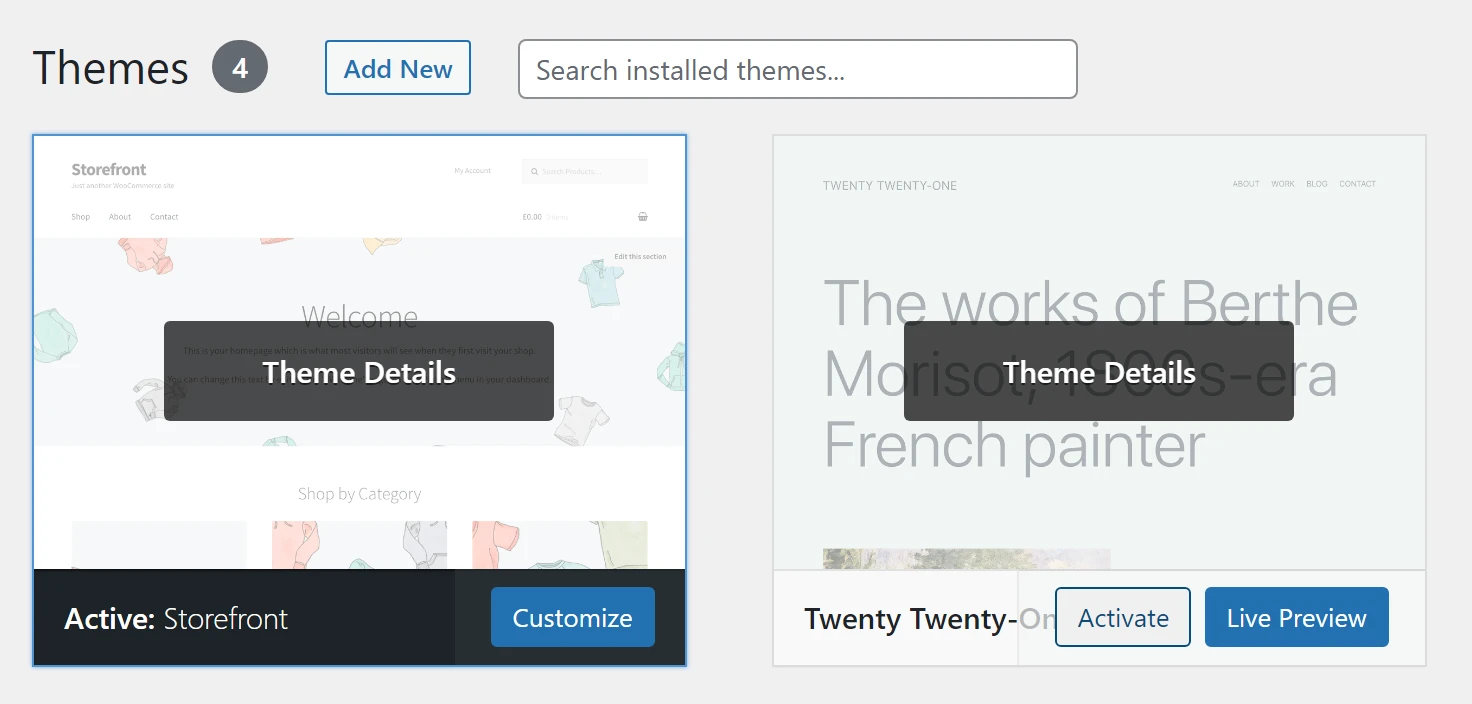
點擊「啟動」即可,WordPress 將切換到新主題。 完成此操作後,請繼續訪問您的網站,查看新選擇的外觀並檢查一切是否正常運作。
如果您已經使用相同的東西一段時間了,當您切換到新的網站時,網站的某些部分「損壞」是正常的。 這是可以預料的,這就是為什麼我們建議在臨時環境中測試新的 WordPress 主題。
2. 透過 FTP 停用主題
如果您因為 WordPress 錯誤而無法存取儀表板,您仍然可以透過 FTP 停用您的主題。 為此,請使用 FileZilla 等 FTP 用戶端連接到您的站點,然後導航到 WordPress根目錄中的wp-content/themes資料夾:
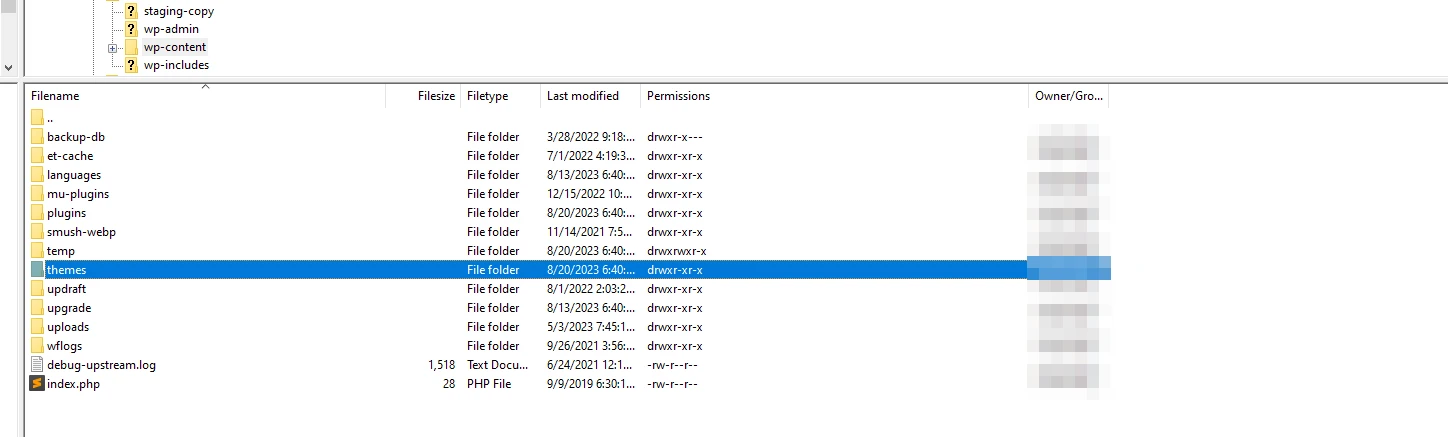
在該目錄中,您將找到網站上每個主題的單獨資料夾。 它們的名稱可能與您在儀表板的主題頁面中看到的名稱略有不同,但它們應該很容易識別:

尋找與活動主題對應的資料夾。 您可以右鍵單擊它並選擇重新命名選項。 如果您將資料夾名稱變更為其他名稱,WordPress 將無法識別它,並且會自動切換到另一個活動主題。
您也可以刪除該主題的資料夾,這與卸載它相同。 在這種情況下,WordPress 也會預設使用另一個選項。
結論
儘管停用 WordPress 主題很容易,但在執行此操作之前需要記住一些事項。 就像對網站進行任何其他重大更改一樣,我們建議在提交之前進行完整備份並使用暫存環境進行測試。 這樣,您可以避免破壞用戶的網站。
如果您確定要停用正在使用的主題,有兩種方法可以實現。 第一種是您大部分時間都會使用的方法,除非您無法存取儀表板:

- 透過儀表板停用主題。
- 透過 FTP 停用主題。
PS – 如果您正在尋找新主題但尚未找到您喜歡的主題,我們建議您花幾分鐘時間瀏覽我們精選的優質主題。 我們的旗艦主題 Neve 擁有超過 1,000 條五星級評論,活躍於超過 300,000 個網站。 它包含許多用於任何目的的預先建置入門站點,並且還提供區塊/FSE 版本。
您對如何停用 WordPress 主題有任何疑問嗎? 讓我們在下面的評論部分討論它們吧!
